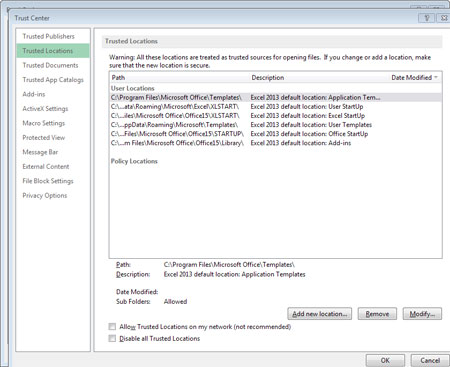مکان تبلیغ شما

نويسندگان

موضوعات وب

لینک دوستان

آرشیو مطالب
ترفندی برای باز کردن فایلهای مسدود در آفیس

چنانچه از آفیس 2013 استفاده میکنید و با مشکل مسدود شدن فایلها مواجه شدهاید، میتوانید با استفاده از روشی ساده فایلهایتان را باز کنید.
در ابتدای کار لازم است بر روی فایل مسدود شده تان راست کلیک کرده و properties را از منوی به نمایش در آمده انتخاب کنید. Ok را بزنید.
از این پس، پس از اجرای فایل با پیغام خطا روبرو نخواهید شد.
ولی چنانچه قصد دارید چندین فایل و یا یک پوشه را از حالت مسدود خارج کنید، میتوانید از روش زیر استفاده کنید.
در ابتدا لازم است نرم افزار مورد نظرتان را از مجموعهی آفیس اجرا کنید.
سپس Option را از منوی File انتخاب کنید.
سپس Trust center را بزنید.
بر روی دکمهی Trust center setting کلیک نمایید.
سپس Trusted locations را انتخاب کنید. جهت اضافه کردن یک مسیر جدید بر روی دکمهی Add new location کلیک کنید.
در قسمت Path نیز میتوانید مسیر مورد نظرتان را وارد کنید.
Ok را بزنید.
نظرات شما عزیزان:

درباره وب
به وبلاگ من خوش آمدید. در این وبلاگ با واقیعت دین اسلام اشنا میشوید.نظر یادتون نره.

پيوندهای روزانه

برچسبها

امکانات وب
 آمار
وب سایت:
آمار
وب سایت:
بازدید دیروز : 312
بازدید هفته : 872
بازدید ماه : 852
بازدید کل : 230374
تعداد مطالب : 1899
تعداد نظرات : 72
تعداد آنلاین : 1
<-PollItems->
|
||